文章目录
Java环境搭建(win + Linux)
Windows下搭建Java环境
下载JDK
首先下载Java开发工具包JDK,下载地址:https://www.oracle.com/java/technologies/downloads/,根据自己电脑系统选择对应32位或64位进行下载。本文以Windows64位为例:
jdk1.8为当前使用最广的Java开发工具包

点击链接,出现如下:
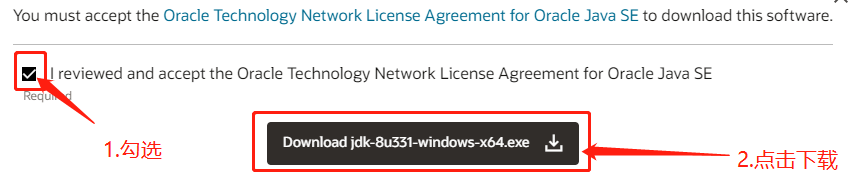
目前下载需要Oracle账号和密码,如果没有注册一个即可下载:

登录后自动开始下载:下载速度过慢的话可使用UU加速器搜索学术资源进行加速,亲测有效!!!
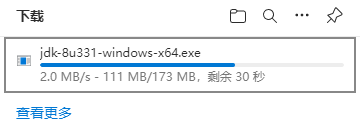
安装JDK
下载完成后根据提示进行安装,安装过程中可以自定义安装目录,这里我们选择的是:D:\Java\jdk1.8.0_301。

然后一直下一步,jre地址平常不做更改。
配置JDK
安装完成后,右击此电脑,选择属性,然后选择高级系统设置:

点击环境变量:

在系统变量中点击新建:

变量设置参数如下:
- 变量名:JAVA_HOME
- 变量值:D:\Java\jdk1.8.0_301 这里为自己自定义的jdk安装路径
- 变量名:CLASSPATH
- 变量值:.;%JAVA_HOME%\lib\dt.jar;%JAVA_HOME%\lib\tools.jar; 记得最前面有.
- 变量名:Path path原本存在,不需要新建变量名
- 变量值:%JAVA_HOME%\bin;%JAVA_HOME%\jre\bin;
JAVA_HOME设置
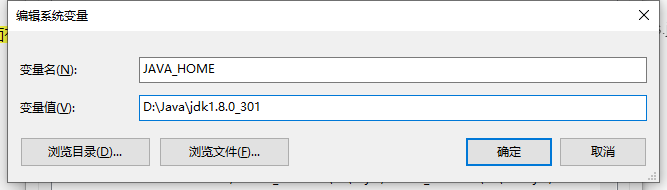
CLASSPATH设置
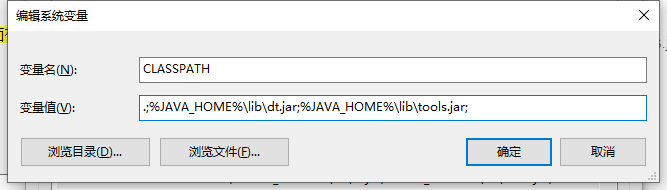
Path设置

然后一直确定即可完成安装。
测试
按win+R键,输入cmd打开命令行窗口:

输入java、javac,出现以下界面则安装配置成功:


Linux下搭建Java环境
下载JDK
查看自己服务器的位数:
uname -a

根据服务器版本下载对应的jdk,下载步骤和win下类同,版本选择Linux,本文以CentOS 7 64位作为演示:

安装JDK
创建目录:
mkdir /usr/java

通过ftp将下载好的安装包发送到服务器上:

切换目录,解压安装包:
cd /usr/java
tar zvxf jdk-8u331-linux-x64.tar.gz -C /usr/java
出现下图则解压完成:
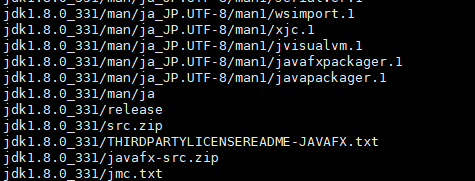
配置JDK
修改profile文件:
vi /etc/profile
添加(按I):
export JAVA_HOME=/usr/java/jdk1.8.0_331
export PATH=$JAVA_HOME/bin:$PATH
export CLASSPATH=.:$JAVA_HOME/lib/dt.jar:$JAVA_HOME/lib/tools.jar
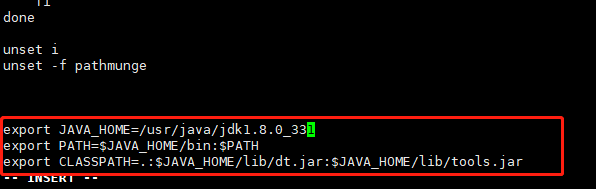
保存退出(按Esc,输入:wq)

使环境变量生效:
source /etc/profile
测试
java -version
出现下图则Linux配置Java环境成功:























 368
368











 被折叠的 条评论
为什么被折叠?
被折叠的 条评论
为什么被折叠?








